In diesem Artikel haben wir die notwendigen Schritte zur Installation und Konfiguration von SysMonTask auf Ubuntu 20.04 LTS erklärt. Bevor Sie mit diesem Tutorial fortfahren, vergewissern Sie sich, dass Sie als Benutzer mit sudo angemeldet sind Privilegien. Alle Befehle in diesem Tutorial sollten als Nicht-Root-Benutzer ausgeführt werden.
Sysmontask ist eine grafische Linux-Systemüberwachungsanwendung mit der Kompaktheit und Nützlichkeit des Windows Task-Managers, um eine bessere Kontrolle und Überwachung zu ermöglichen. Es überwacht und zeigt die Systemressourcennutzung und Leistungsdetails von laufenden Prozessen, CPU, Speicher, HDD/SSD und Netzwerkschnittstellenkarten an.
SysMonTask unter Ubuntu 20.04 installieren
Schritt 1. Bevor Sie mit der Installation eines Pakets auf Ihrem Ubuntu-Server beginnen, empfehlen wir immer, sicherzustellen, dass alle Systempakete aktualisiert sind.
sudo apt update sudo apt upgrade
Schritt 2. Installieren Sie SysMonTask auf dem Ubuntu-System.
- Installieren Sie SysMonTask aus dem PPA-Repository:
sudo add-apt-repository ppa:camel-neeraj/sysmontask sudo apt install sysmontask
- Installieren Sie SysMonTask von GitHub:
git clone https://github.com/KrispyCamel4u/SysMonTask.git cd SysMonTask sudo python3 setup.py install
- SysMonTask vom PIP(PyPi) installieren:
sudo pip3 install -U psutil pip3 install sysmontask
Schritt 3. Zugriff auf SysMonTask.
Starten Sie die Anwendung aus dem Menü oder mit dem Befehl „sysmontask ” (empfohlen nur im Fehlerfall/Absturz) auf dem Terminal. So sieht die Standardoberfläche von Sysmontask aus:
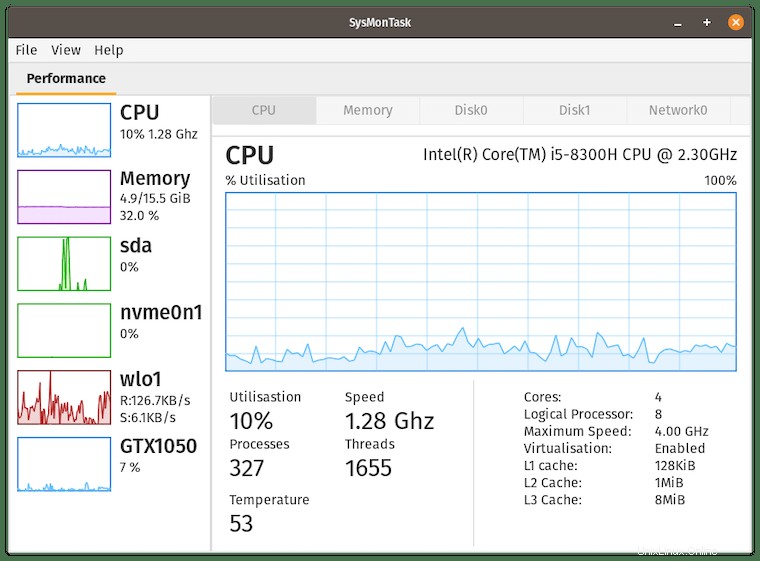
Das ist alles, was Sie tun müssen, um SysMonTask auf Ubuntu 20.04 LTS Focal Fossa zu installieren. Ich hoffe, Sie finden diesen schnellen Tipp hilfreich. Weitere Informationen zur SysMonTask-Überwachung der Linux-Systemressourcennutzung finden Sie in der offiziellen Wissensdatenbank. Wenn Sie Fragen oder Anregungen haben, können Sie unten einen Kommentar hinterlassen.